

|
本站电脑知识提供应用软件知识,计算机网络软件知识,计算机系统工具知识,电脑配置知识,电脑故障排除和电脑常识大全,帮助您更好的学习电脑!不为别的,只因有共同的爱好,为软件和互联网发展出一分力! 一些用户在使用火狐浏览器的时候,出现不能打开PDF文档的情况,要怎么处理呢?以下这篇教程内容就为你们带来了火狐浏览器出现不能打开pdf文档的详细处理步骤。 我们先来看一下Firefox浏览器打开PDF文档的错误提示页面 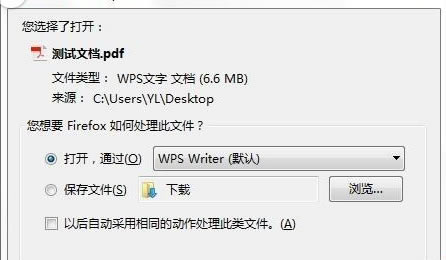 然后我们点击开始菜单,在弹出的菜单运行框中输入regedit命令,然后回车打开注册表编辑器 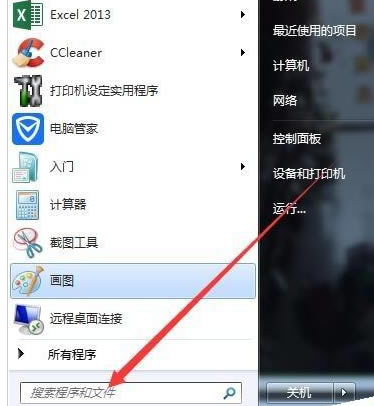 接着我们在注册表编辑器中依次打开计算机HKEY_CLASSES_ROOT.pdf下的子键,可以看到修改为WPS格式了 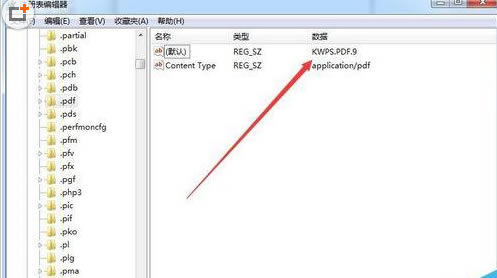 这时右键点击PDF子键,在弹出菜单中选择删除菜单项,然后重新启动电脑 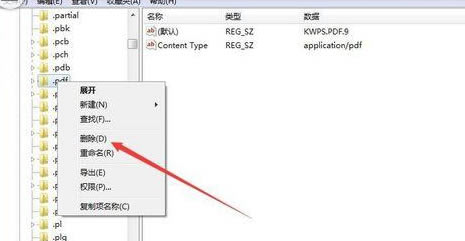 重新启动电脑后,打开firefox浏览器,然后在地址栏中输入about:support命令  我们接着打开“故障排除信息”页面,然后点击上面的“刷新firefox”按钮后,重新启动firefox浏览器  重新打开firefox浏览器后,点击更多菜单上的“选项”图标 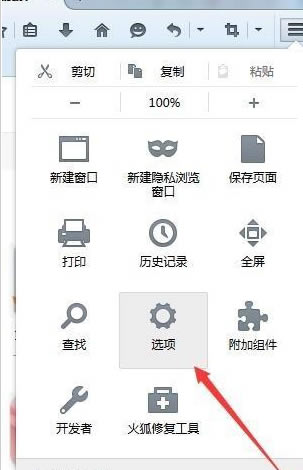 最后我们在打开的选项窗口中,找到应用程序菜单项,在右侧的“便携式文档格式”一项中,选择“在Firefox中预览”菜单项,重新启动firefox浏览器,这时发现可以使用火狐浏览器打开PDF文档了。 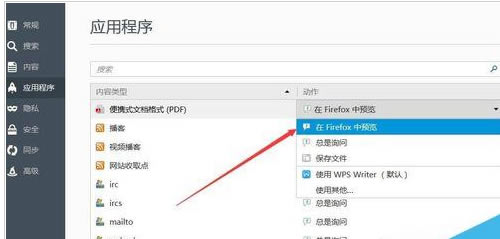 根据上文为你们讲述的火狐浏览器出现不能打开pdf文档的详细处理步骤,你们是不是都学会了呀! 学习教程快速掌握从入门到精通的电脑知识 |
温馨提示:喜欢本站的话,请收藏一下本站!